Como inserir imagem georeferenciada no Civil 3D
Algumas extensões de imagem permitem que a imagem contenha coordenadas (jpg2, ecw, tiff, png, etc). E para quem usa o Civil 3D ou outro software da AutoDesk com as ferramentas do AutoCAD Map, há uma forma de inserir essas imagens nas coordenadas corretas.
Veja o vídeo abaixo:
Após selecionar, a seguinte janela irá aparecer:
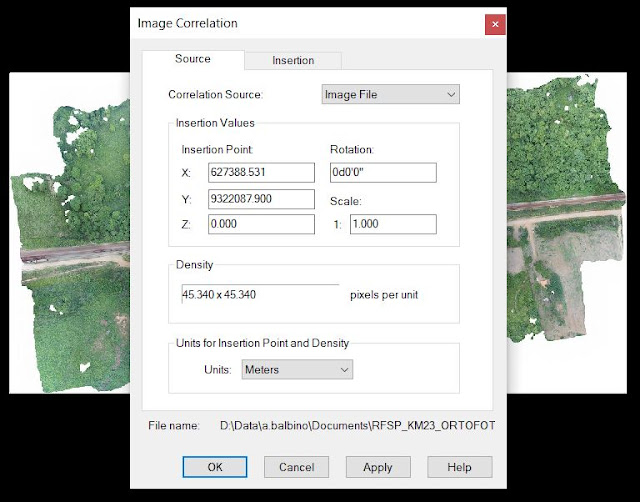 |
| Janela do comando MAPIINSERT |

Conforme a imagem acima, a janela do comando MAPIINSERT já aparece preenchida com os dados de posicionamento da imagem, então basta clicar em OK.
Caso a imagem não aparece depois de clicar em OK, use o comando zoom, opção extents, para localizar a imagem.
Vale lembrar que após inserida, a imagem será uma referência externa do seu arquivo dwg (XREF). Portanto, ao usar o comando XREF e dar enter, a imagem estará lá, como na imagem abaixo:
 |
| Imagem inserida como referência externa (XREF) |
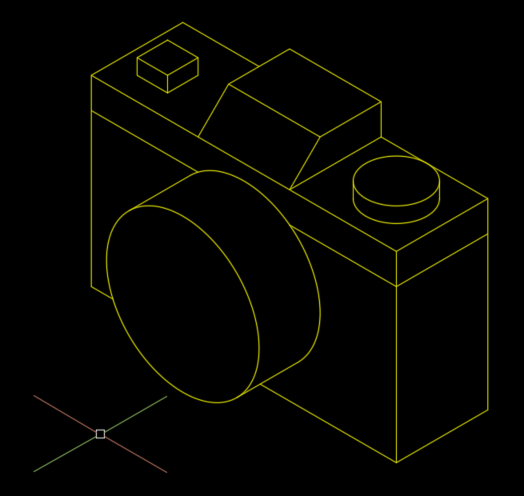



Comentários
Postar um comentário